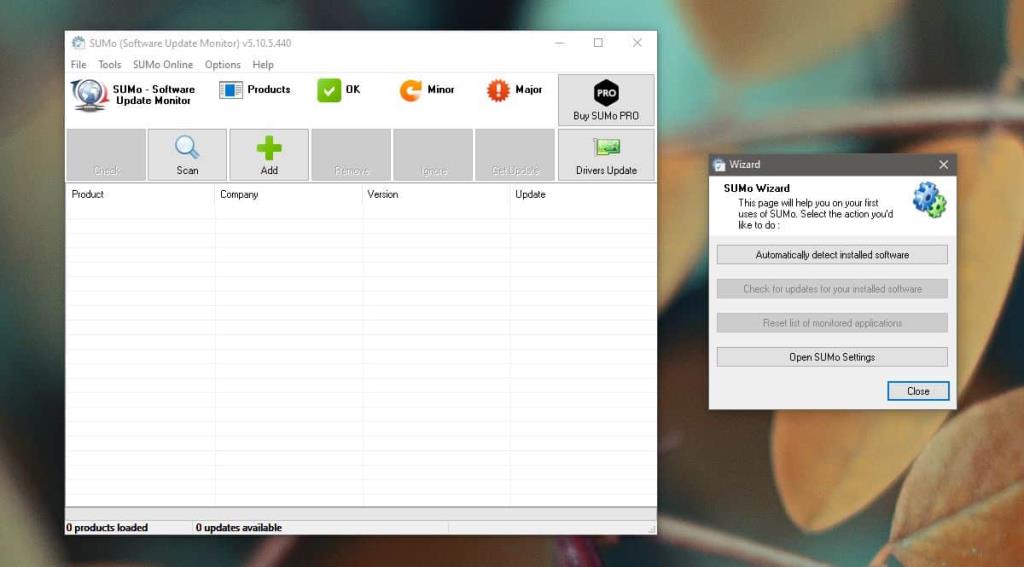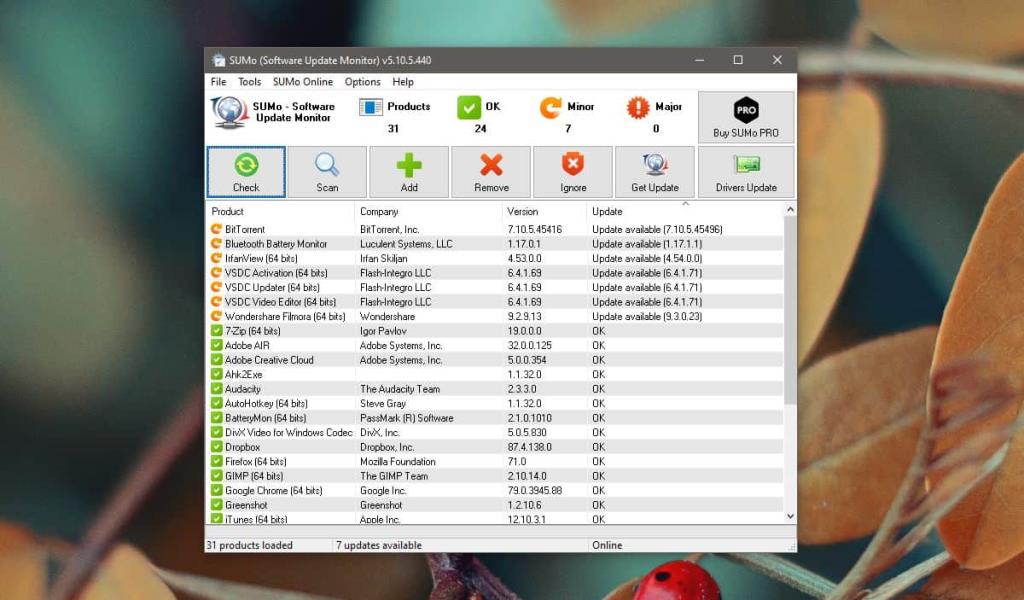Microsoft Store, возможно, не самый популярный магазин приложений для настольной ОС, но у него есть одно преимущество; сводка обновлений приложения. Вы можете проверить и обновить каждое приложение, которое вы установили из магазина, за один раз . Все, что вам нужно сделать, это открыть приложение Microsoft Store, проверить наличие обновлений и установить их все или установить некоторые обновления. Обновление приложений UWP на месте; вам не нужно ничего переустанавливать. Этого нельзя сказать о настольных приложениях. Многие настольные приложения обновляются на месте, но нет единого способа проверить все настольные приложения на наличие обновлений и установить их. Учитывая, что большинство приложений для Windows 10 по-прежнему являются настольными, это серьезный недостаток.
Если вы хотите проверять наличие обновлений настольных приложений для каждого отдельного приложения в вашей системе, рассмотрите возможность использования SUMo (Software Update Monitor). У приложения есть бесплатная версия и премиум-версия. Бесплатная версия позволяет вам проверять каждое настольное приложение на наличие обновлений и загружать любые обновления через серверы SUMo. Премиум-версия позволяет получать обновления приложений напрямую от соответствующих разработчиков приложений и устанавливать их. Пожизненная лицензия премиум-класса стоит 29,99 долларов.
Проверьте обновления настольных приложений
Скачайте , установите и запустите SUMo. Когда он откроется, он предложит обнаружить все настольные приложения, которые в настоящее время установлены в вашей системе. Вы можете пропустить это первоначальное сканирование и запустить его позже, если хотите. Чтобы выполнить поиск приложений для настольных ПК, нажмите кнопку «Автоматически определять установленное программное обеспечение».
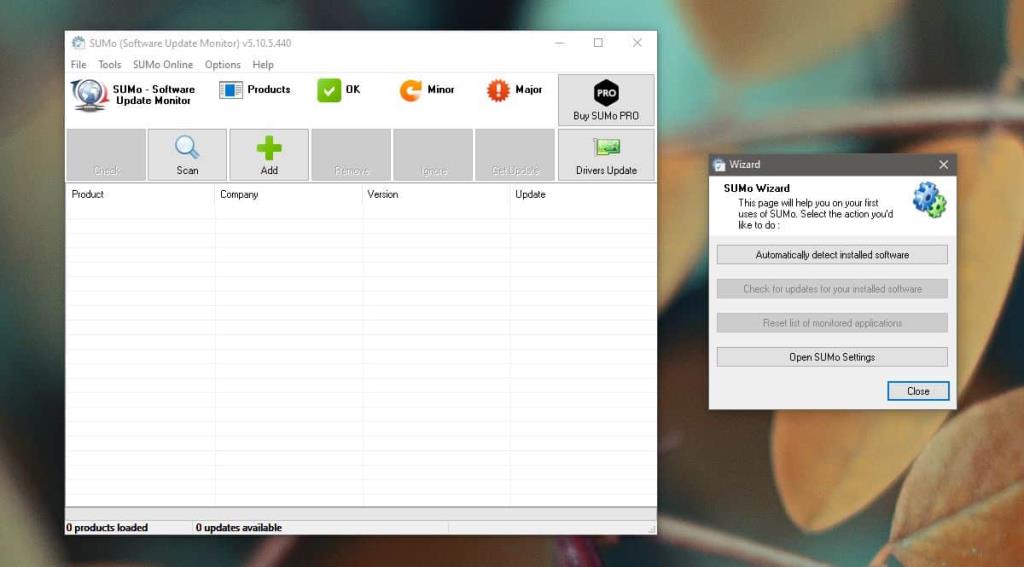
Приложению потребуется немного времени, чтобы заполнить список установленных настольных приложений в вашей системе. Чем больше у вас приложений, тем дольше будет сканирование. После завершения сканирования SUMo покажет вам, для каких приложений доступны обновления. Обновления будут разделены на второстепенные или основные, и для каждого приложения вы сможете увидеть текущую версию и номер версии доступного обновления.
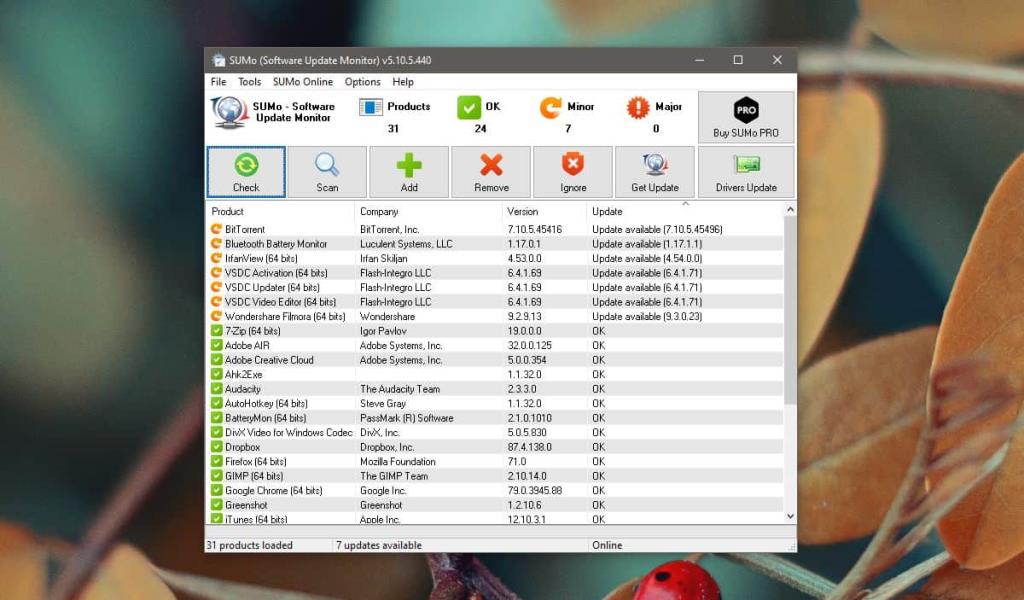
Когда вы нажимаете кнопку обновления, он загружает обновление с серверов SUMo и устанавливает его. Если вы не доверяете серверам, которые есть в SUMo, вы, вероятно, захотите загрузить и установить обновление со страницы разработчика приложения. Вы можете вручную загрузить и установить обновление и ограничиться использованием SUMo для проверки обновлений, или вы можете перейти на премиум-версию. Выбор остается за вами.
SUMo также имеет возможность проверять наличие обновлений драйверов, и если у вас возникли проблемы с получением драйверов для вашей системы, вы можете попробовать это. Если ваши драйверы без проблем обслуживаются обновлением Windows, лучше придерживаться его.